爱普生打印机线连接步骤是什么?连接时可能会遇到什么问题?
- 家电百科
- 2025-07-27
- 14
打印机是现代办公环境中不可或缺的设备,爱普生作为全球知名的办公设备品牌,其打印机备受用户青睐。对于初次接触爱普生打印机的用户来说,了解如何正确地线连接打印机是至关重要的。本文将详细介绍爱普生打印机的线连接步骤,并探讨在连接过程中可能遇到的问题及其解决方法。
一、准备工作与系统需求
在进行爱普生打印机线连接之前,我们需要准备以下几项:
1.确保计算机已经安装好操作系统并能正常工作。
2.准备好打印机连接线,通常包括USB数据线和电源线。
3.将打印机放置在易于操作的位置,确保电源插座和计算机都便于连接。
4.检查计算机是否安装了适合打印机型号的驱动程序。如果没有,我们可以在爱普生官方网站上下载最新的驱动程序。

二、打印机线连接步骤
连接爱普生打印机主要分为以下几个步骤:
1.连接电源
将打印机的电源线插入打印机背面的电源接口,然后将其另一端连接到电源插座。打开打印机开关,确保电源指示灯亮起。
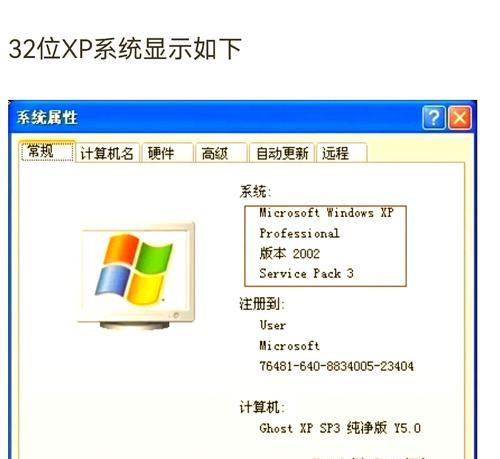
2.连接数据线
接着,使用USB数据线连接计算机与打印机。通常情况下,将数据线的一端连接到计算机的USB接口上,另一端连接到打印机背面的USB接口。
3.安装打印机驱动程序
连接线之后,我们需要在计算机上安装打印机驱动程序。根据打印机型号和操作系统,驱动安装方法可能有所不同。可以通过插入随打印机附带的安装光盘自动运行安装程序,或访问爱普生官方网站下载相应驱动并手动安装。
4.添加打印机
安装完驱动程序后,进入计算机的控制面板或设置菜单,选择“设备和打印机”或“硬件和声音”下的“打印设备”选项。点击“添加打印机”按钮,按照指示完成打印机的添加过程。

三、连接时可能遇到的问题及解决方法
问题一:驱动安装失败
解决方法:确认操作系统兼容性,确保所下载的驱动版本与操作系统版本一致。若仍无法安装,请尝试使用管理员权限运行安装程序。
问题二:打印机连接后无响应
解决方法:首先检查USB数据线是否连接稳固,必要时更换其它USB端口或数据线。检查打印机电源是否正常,同时可以重启打印机和计算机。
问题三:计算机无法识别打印机
解决方法:检查打印机是否已打开,并正确连接到计算机上。进入设备管理器查看是否能在“通用串行总线控制器”中找到打印机设备。如果无法识别,尝试重新安装驱动程序或检查是否有最新的固件更新。
问题四:打印测试页失败
解决方法:确认已正确安装了墨盒,并且打印头未堵塞。进入打印机设置检查是否有正确的纸张尺寸和类型装入。确保打印机内无卡纸等物理故障。
通过以上步骤,我们可以完成爱普生打印机的基本线连接。然而,由于操作环境和硬件状况的差异,可能会遇到不同的问题。本文提供的解决方法,旨在帮助用户快速定位并解决问题。
总的来说,只要我们按照正确的步骤操作,并注意检查可能的问题原因,连接爱普生打印机其实并不复杂。希望本文能够为所有爱普生打印机的新用户解决线连接的困惑,并享受高效稳定的打印体验。
在结束本篇文章之前,请允许我提醒您,如果您有更多关于打印机使用的问题或者想要了解更多相关知识,请随时关注我们的后续内容,我们将为您提供更加全面的帮助和支持。
版权声明:本文内容由互联网用户自发贡献,该文观点仅代表作者本人。本站仅提供信息存储空间服务,不拥有所有权,不承担相关法律责任。如发现本站有涉嫌抄袭侵权/违法违规的内容, 请发送邮件至 3561739510@qq.com 举报,一经查实,本站将立刻删除。